

PayPayの3Dセキュアって何?

PayPayで推奨している本人認証サービスのことで、不正利用を防ぐ効果があります。
その他にも利用金額の上限がアップするというメリットもありますよ。

そうなの!?
あ、でも自分が持ってるカードだとできないみたい…なんでだろう?

それでは、できない原因と設定の仕方、メリットについても詳しく見ていきましょう!
PayPayの本人認証(3Dセキュア)とは?
3Dセキュアとは、各クレジットカード会社(Visa、Mastercard、JCB、American Express)が推奨している本人認証サービスのことです。
カード決済のタイミングに、カード会社に登録したパスワードを入力することで本人認証を行います。
それにより、他人のなりすましのハードルを上げることができ、不正利用防止に繋がるのです。
PayPayで3Dセキュア登録を行うには、前もってクレジットカード側で設定を行う必要があります。
3Dセキュア(本人認証)をPayPayへ設定する方法
PayPayに設定する前に、まずはクレジットカード会社でパスワードの登録を済ませてください。
クレジットカード会社で3Dセキュアを設定する方法
各カード会社の公式サイトから「本人認証サービス」の登録を行っていきます。
カード会社によってサービス名や登録の手順が異なるので、各公式サイトの街頭ページを参照しましょう。
PayPayの公式サイトに本人認証サービスのリンク一覧が記載されているので、こちらから確認して下さい。
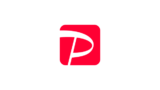
ちなみに、ここで登録したパスワードは、PayPayで3Dセキュア設定を行うときにも使用するのでしっかりと覚えておきましょう。
PayPay側で3Dセキュアを設定する方法
カード会社側でパスワードを設定し終えたら、次はPayPay側で進めていきます。
登録方法は、新たにクレジットカードを登録する方法と、既に登録されているクレジットカードに3Dセキュアを設定する方法の2通りあります。
新たにクレジットカードを登録して3Dセキュアを設定する方法
PayPayのホーム画面の 支払い管理 から クレジットカードを追加 に進みましょう。
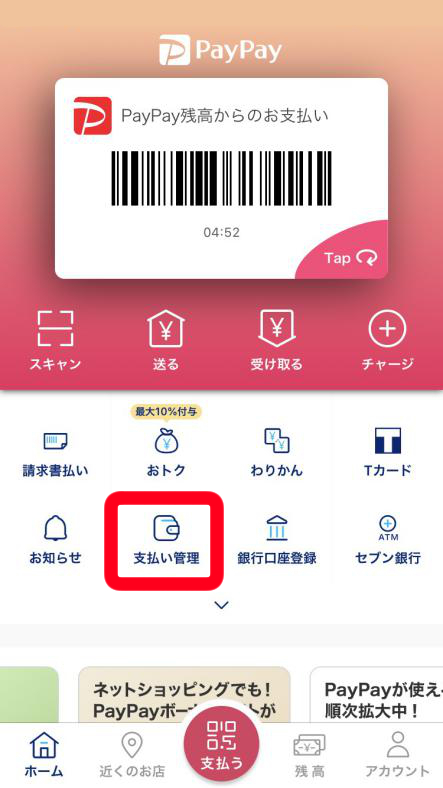
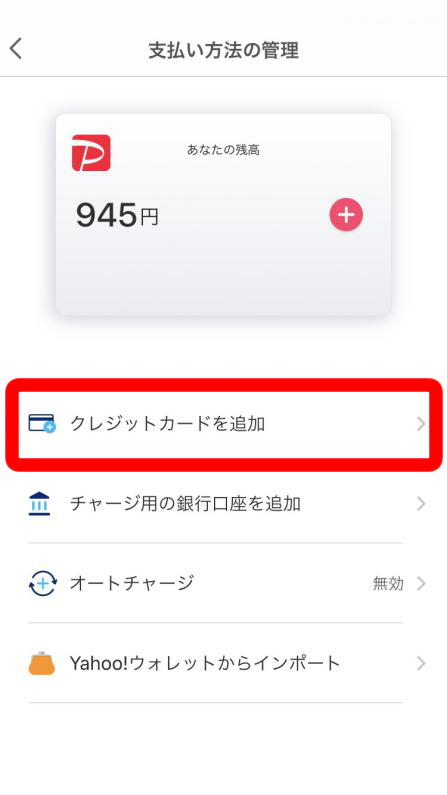
クレジットカード情報を入力するとカード会社のページに移るので、案内に従い進めば登録が完了します。
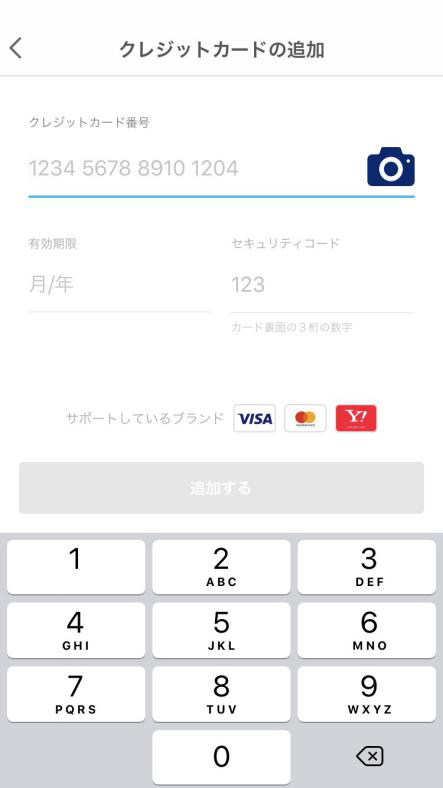
入力が完了すると、「クレジットカードの本人認証が完了しました!」という表示が出ます。
クレジットカード選択画面で 本人認証済 になっているかもしっかり確認してください。
既に登録されているクレジットカードに3Dセキュアを設定する方法
ホーム画面の 支払い管理 から進み、残高表示を右にスワイプして3Dセキュアを設定したいクレジットカードを表示します。
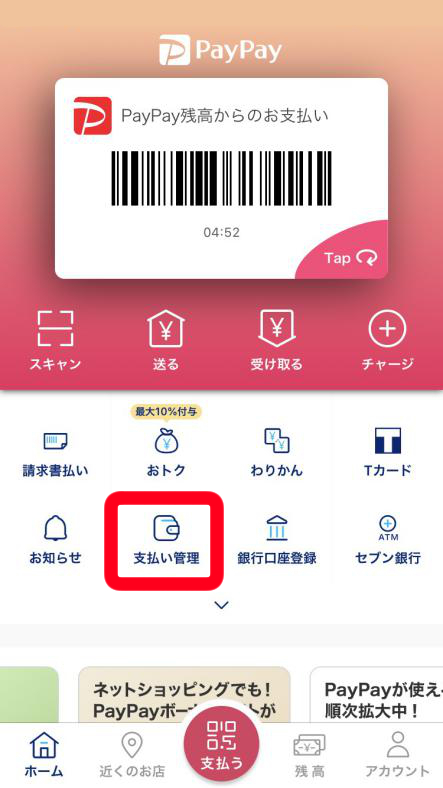
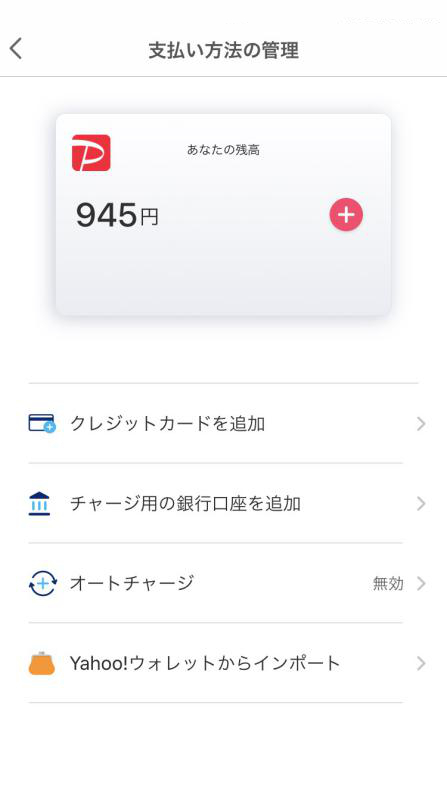
利用上限金額を増額する をタップし、本人認証(3Dセキュア)を設定する に進んで下さい。
そのままカード会社のページに移るので、案内に従って進めていきます。
「クレジットカードの本人認証が完了しました!」という表示が出れば登録完了です。
3Dセキュアのメリットとは?
PayPayの3Dセキュアには、4つのメリットがあります。
利用する上限金額が引き上げられる
3Dセキュアの登録を行うと、クレジットカード決済時の利用上限金額が引き上げられます。
3Dセキュアの設定を行う前は、PayPayで利用できる上限金額は、過去30日間で5000円ですが、設定後は過去24時間で20000円・過去30日間で50000円まで引き上げられます。
ヤフーカードからPayPay残高にチャージ可能に!
ヤフーカードで3Dセキュア設定を行うと、これまで出来なかったPayPayへの「残高チャージ」が可能になります。
チャージ上限金額は、先ほどと同じく過去24時間で20000円・過去30日間で50000円までです。
チャージバック時に事業者の負担を減らすことができる
カードを不正利用された場合は、異議申し立てを行うことで身に覚えのない請求を取り消してもらうことができます。
3Dセキュアが登録されている場合はカード会社が負担し、設定されていない場合は加盟店が負担してくれるシステムです。
正しい決済入力画面かを確認することができる
3Dセキュアを登録すると、セキュリティコードとは別に「パーソナルメッセージ」というものを設定します。
パーソナルメッセージとは、設定した本人にしかわからない「合言葉」や「パスワード」のことで、決済時にこれが表示されれば正規の決済フォームであると確認できます。
そうでない場合は、正規の決済フォームではない可能性があるので、パスワードを入力するのは危険だと判断できます。
セキュリティを強化するといった意味では大きなメリットとなるのではないでしょうか。
3Dセキュア(本人認証)を登録する時の注意点
3Dセキュアの設定をするにあたって、2つの注意点があります。
家族カードは3Dセキュア設定できない
家族カードでは本人認証ができません。
PayPayにチャージができるヤフーカードでも、家族カードでの3Dセキュアの設定はできません。
本人名義のカードを作って設定しましょう。
プリペイドカードは3Dセキュア設定できない
プリペイドカードの多くは、3Dセキュアの設定はできません。
「本人認証に失敗しました」とエラーが出てしまいます。
しかし、一部のプリペイドカードは設定が可能です。
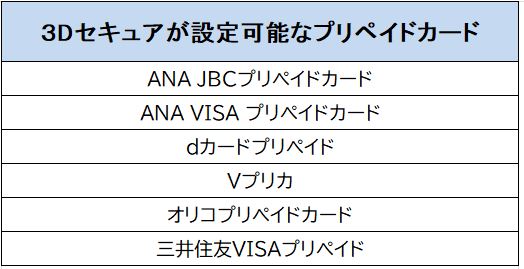
3Dセキュア(本人認証)の登録ができない時の対処法
ここまで紹介した手順通りに進めば3Dセキュアの設定は問題なく完了するのですが、上記の条件をクリアしていても、まれにエラーがでてしまうことがあります。
まずは、クレジットカード側で本人認証がしっかりと登録できているかを確認しましょう。
WEBからも確認は可能ですが、電話でお問い合わせをしてみるのが一番確実な方法です。
カード側で間違いなく登録していることが確認できたのにエラーになってしまう場合は、PayPayのカスタマーサービスセンター窓口に連絡しましょう。
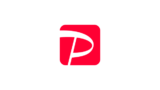
まとめ
3Dセキュアの設定方法やメリット、注意点についてご紹介しました。
3Dセキュアを設定することで不正利用の防止に加え、利用限度額の引き上げと残高チャージができるようになるというメリットがあります。
簡単に登録できて良いことばかりなので、今まで利用していなかった方もこの機会に設定してみてはいかがでしょう。
